Ich bin ein großer Fan von Wischgesten auf meinem Smartphone. Gibt an, ob sie für die Navigation im Betriebssystem verwendet werden, wie in eingeführt Android 10 oder um Aufgaben in Apps wie Google Mail oder Twitter schnell auszuführen, eignen sie sich hervorragend zum Testen von Nachrichten und Benachrichtigungen, auf die Sie nicht näher eingehen möchten oder müssen. Wischgesten sind auch nützlich, wenn Sie Ihr Telefon wie ich mit einer Hand bedienen möchten. Aus diesem Grund war ich so aufgeregt, als Telegram bekannt gab, dass Benutzer jetzt die auf dem Startbildschirm Ihrer Nachrichten verfügbaren Wischgesten anpassen können. Wenn Sie sehen möchten, welche Optionen Ihnen zur Verfügung stehen, und erfahren möchten, wie Sie die Wischgesten für Chatlisten in Telegramm anpassen können, lesen Sie weiter!
VPN-Angebote: Lebenslange Lizenz für 16 US-Dollar, monatliche Tarife ab 1 US-Dollar
So passen Sie die Wischgesten für Chatlisten in Telegramm an
- Öffne das Telegramm App.
- Tippen Sie auf Einstellungsmenü in der oberen linken Ecke (drei Zeilen).
- Tippen Sie auf die Einstellungen.
-
Tippen Sie auf Chat Einstellungen.

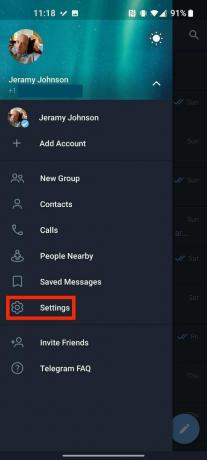
 Quelle: Android Central
Quelle: Android Central - Scrollen Sie nach unten, bis Sie das sehen Swipe-Geste der Chat-Liste Optionen.
- Scrollen Sie durch die Optionen einschließlich Archivieren, Stummschalten, Löschen, Anheften und Lesen.
-
Klicke um Wählen Sie Ihre Präferenzund kehren Sie dann zum Startbildschirm der App zurück.


 Quelle: Android Central
Quelle: Android Central
Wenn Sie jetzt zurückgehen und in einem Chat wischen, sollte sich das neue Wischverhalten widerspiegeln (keine Sorge, ich werde meinen Chat-Verlauf mit Hayato nicht löschen!).
In den Chat-Einstellungen können Android-Benutzer dem Wischen nach links in der Chat-Liste eine bestimmte Aktion zuweisen, z. B. Stummschalten, Anheften, Löschen, Archivieren oder Markieren als gelesen.
- Telegramm-Messenger (@telegram) 24. März 2021
Standardmäßig können iOS-Benutzer nach rechts wischen, um sie zu pinnen oder als gelesen zu markieren, und nach links wischen, um sie stummzuschalten, zu löschen oder zu archivieren. #TelegramTippspic.twitter.com/2lBmNEn3lN
Wenn Sie sich daran gewöhnt haben, die Steuerung der Wischgesten in Apps zu ändern Google MailAuch Sie werden sich freuen zu sehen, dass diese Funktion endlich bei Telegram verfügbar ist. Telegramm ist eines der beste Messaging-Apps gerade weil es so viele Anpassungsoptionen und Einstellungen hat, von der Fähigkeit bis Ändern Sie Ihre Chat-Einstellungen und Themenzu den unzähligen Aufkleber und GIFs, die in der App und in der Telegramm-Community verfügbar sind.
Wir finden immer wieder nützliche Tipps und Tricks, um Telegramm effizienter und effektiver zu nutzen. Was sind einige Ihrer Lieblingstelegrammtipps?

Die Smartphone-Einführung von Nokia umfasst zwei neue Produktreihen, die erschwingliche Smartphones mit langer Akkulaufzeit und dem Versprechen von Updates für bis zu drei Jahre einführen.

Das Eufy Wi-Fi Smart Lock übertrifft die meisten anderen Smart Locks auf eine Weise, die von Anfang an offensichtlich gewesen sein sollte, indem ein Fingerabdruckscanner direkt auf der Tastatur hinzugefügt wurde. Dies, kombiniert mit seinem schlanken schwarzen Äußeren, macht dieses Produkt zu einem unvergesslichen, unverzichtbaren Produkt.

Einige OnePlus 9 Pro-Benutzer beschweren sich über Probleme mit Überhitzung, wenn sie die Kamera verwenden oder das Gerät aufladen. OnePlus ist sich des Problems bewusst und hat versprochen, bald eine Lösung zu finden.

Bevorzugen Sie Ihr Training, um Ihren ganzen Körper herauszufordern? Interessieren Sie sich mehr für Aerobic oder Muskeltraining? Benötigen Sie einen Highspeed-Soundtrack oder einen Highscore, um Sie zu motivieren? Oder möchten Sie in erster Linie ein Spiel mit Bewegung als Glücksbonus? Unabhängig von Ihren Vorlieben haben wir die besten Oculus Quest 2 VR-Erlebnisse, um Sie gesund zu halten, während Sie drinnen bleiben.
